Chắc hẳn các bạn đều để ý thấy khi khởi động máy tính của các bạn thường hiển thị logo Windows. Vậy logo đó có thể tùy chỉnh được không? Câu trả lời là có và trong bài viết này Quản Trị Mạng sẽ hướng dẫn bạn cách thực hiện kèm theo video hướng dẫn chi tiết.
Phần 1: Một số lưu ý
Trước khi bắt đầu vào phần cài đặt thì mình có một số lưu ý dành cho các bạn:
- Bạn cần phải có kiến thức cơ bản về Windows bởi không phải lúc nào quá trình cài đặt cũng diễn ra suôn sẻ.
- Cách làm này có tác dụng với cả Windows 10 và Windows 11.
- Bạn nên kiểm tra System Information, nếu máy đã có UEFI thì mới tiến hành cài đặt. Nếu chưa có UEFI thì trước hết bạn cần phải cài UEFI.
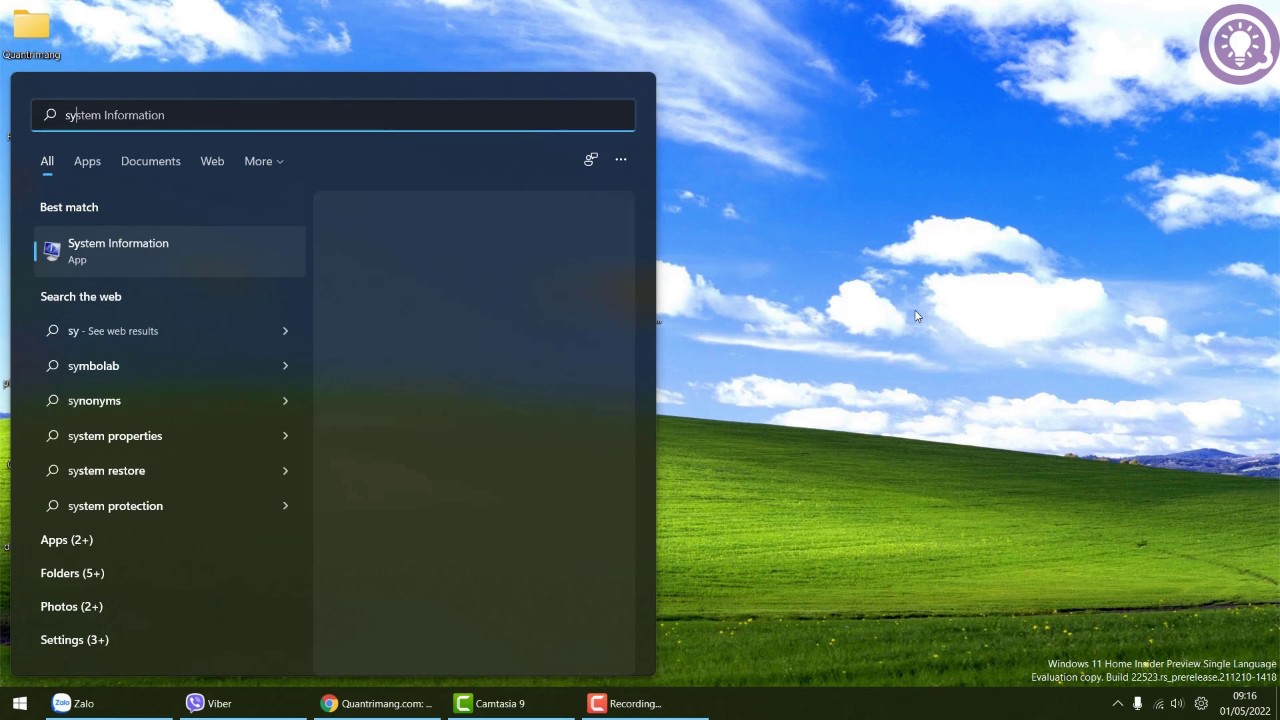
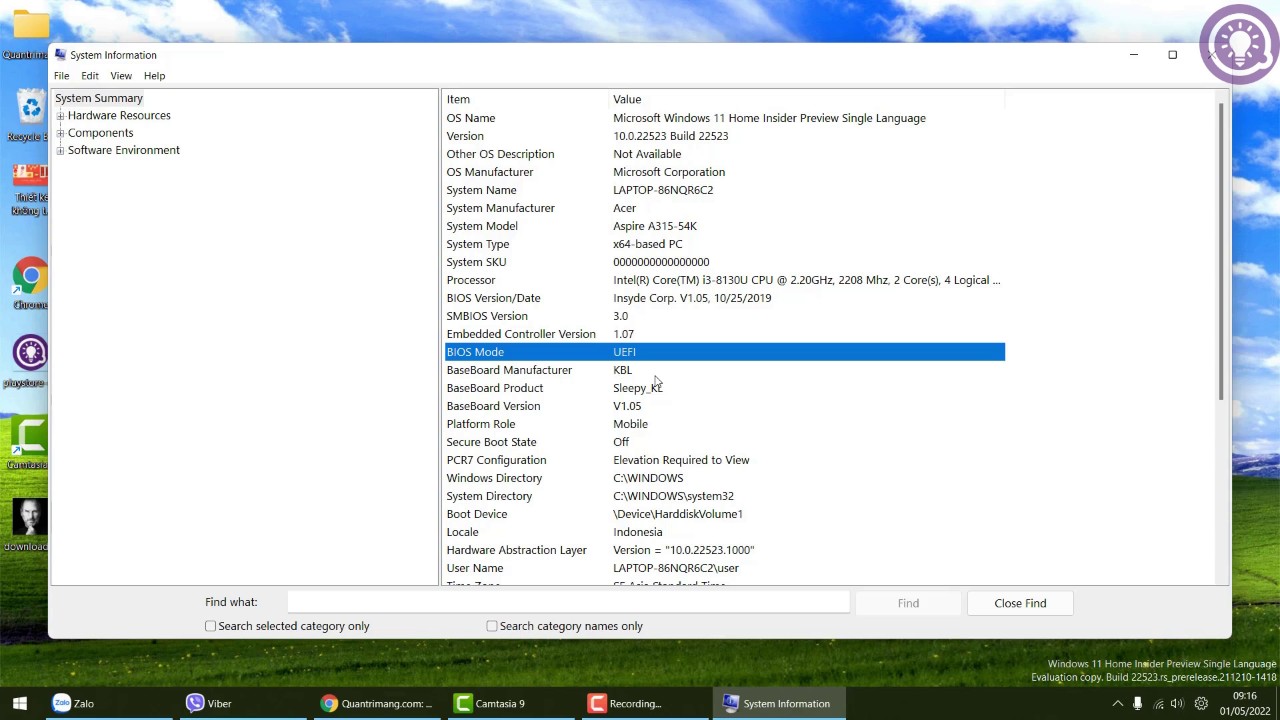
Phần 2: Chỉnh Secure Boot trong BIOS
Trong phần này, bạn cần truy cập BIOS sau đó vô hiệu hóa Secure Boot:
Bước 1: Bạn cần nhấn và giữ nút SHIFT sau đó nhấn Restart máy rồi làm theo các bước trong video bên dưới để truy cập được BIOS. Hoặc bạn cũng có thể tham khảo cách truy cập BIOS trong bài viết: Hướng dẫn vào BIOS trên các dòng máy tính khác nhau.
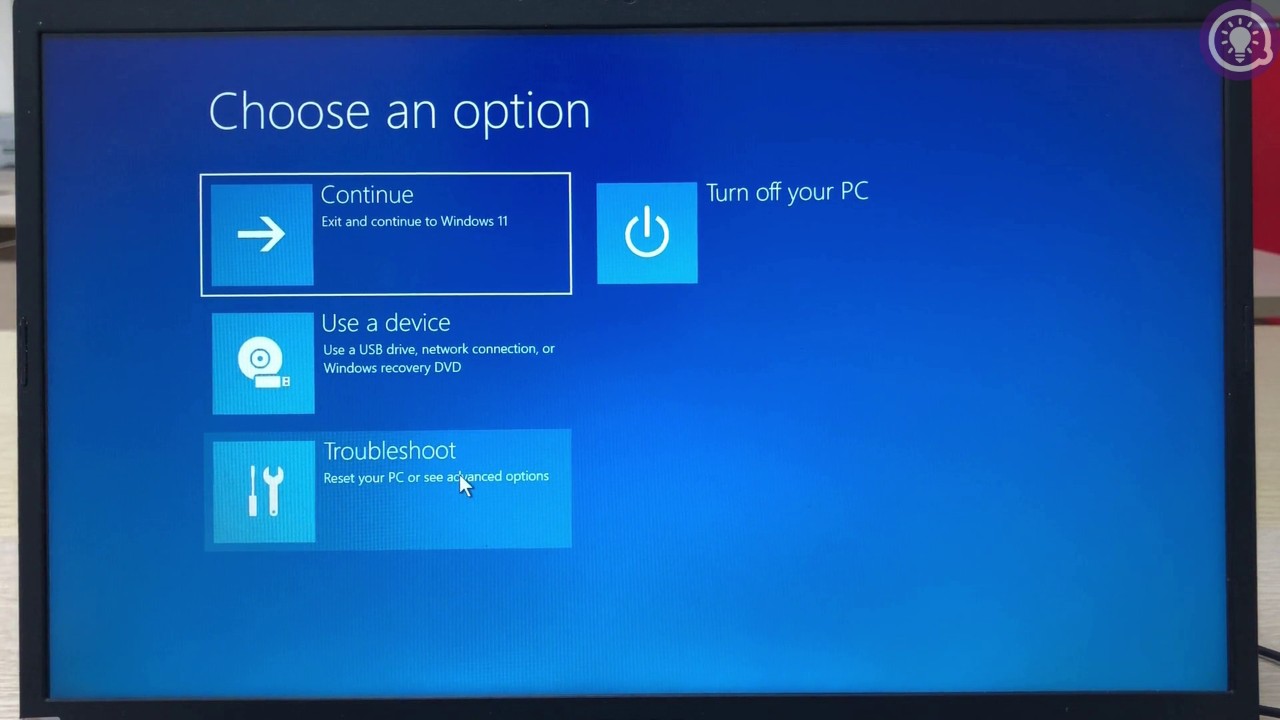
Bước 2: Bạn tìm và vô hiệu hóa (Disabled) tùy chọn Secure Boot.
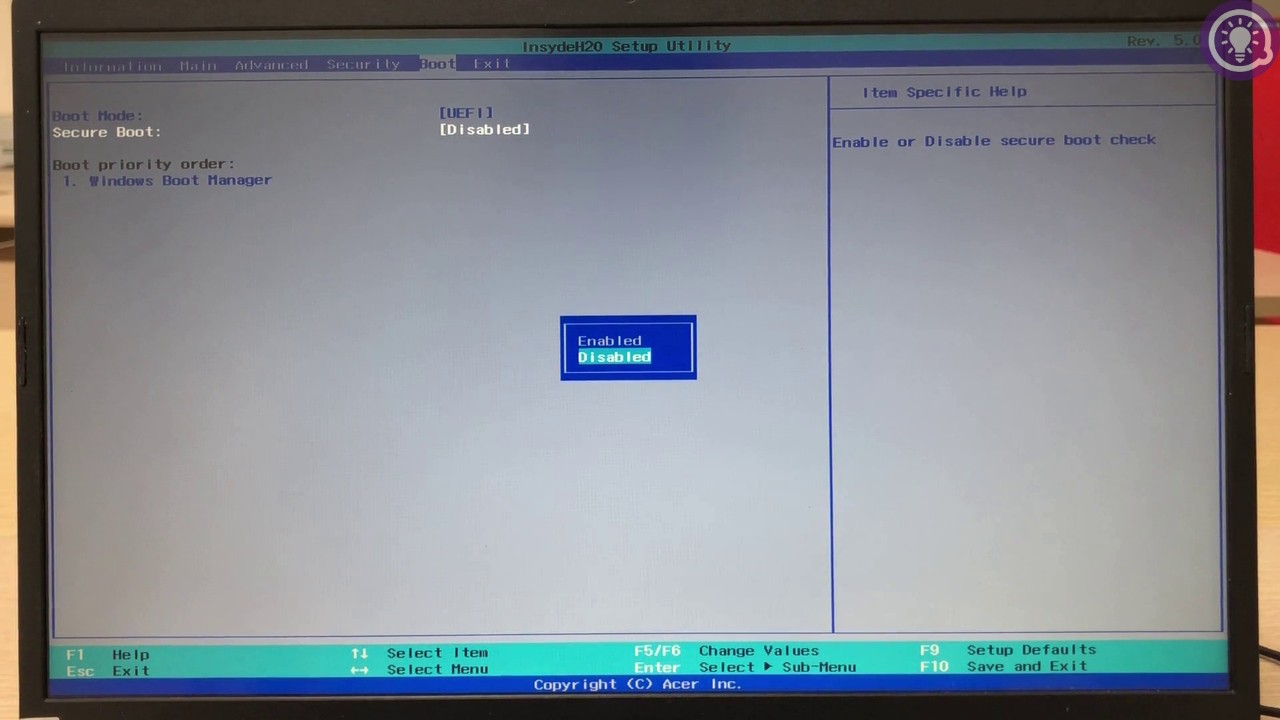
Bước 3: Nhấn F10 và Enter để lưu thiết lập và thoát khỏi BIOS.
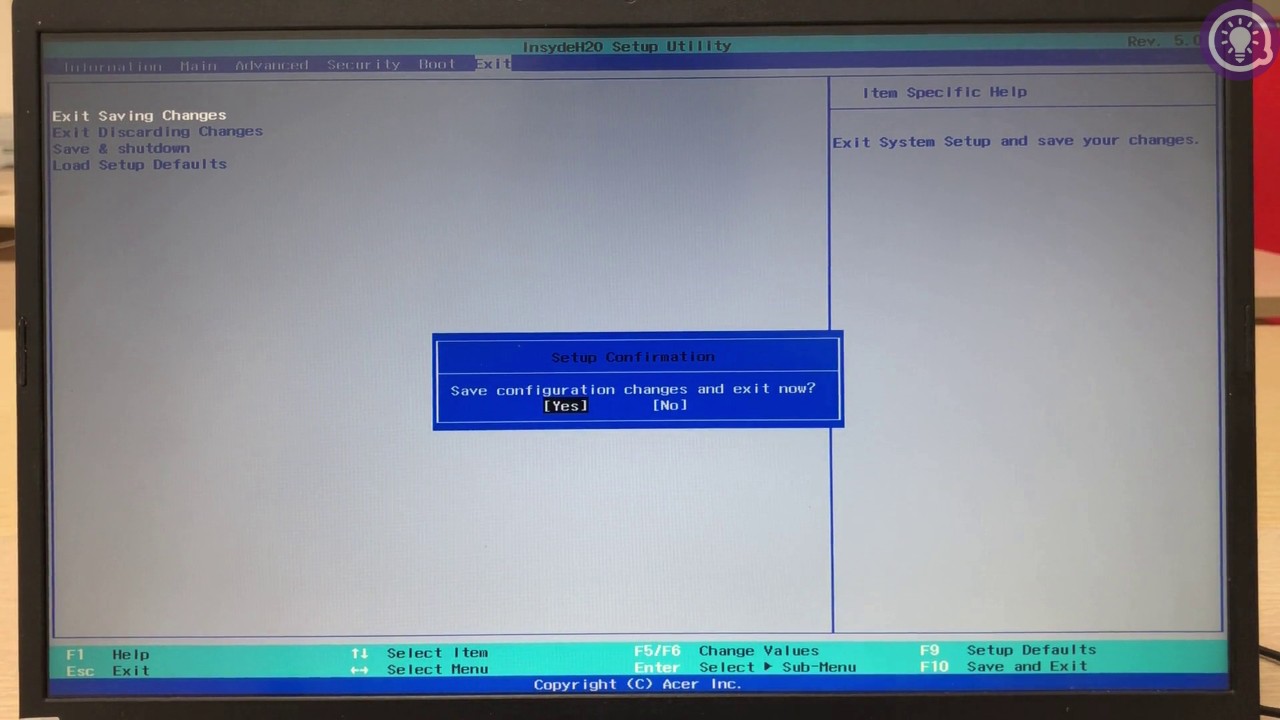
Phần 3: Cài đặt công cụ
Các bước cài đặt công cụ khá đơn giản:
Bước 1: Truy cập trang GitHub dưới đây để tải và cài đặt công cụ HackBGRT,
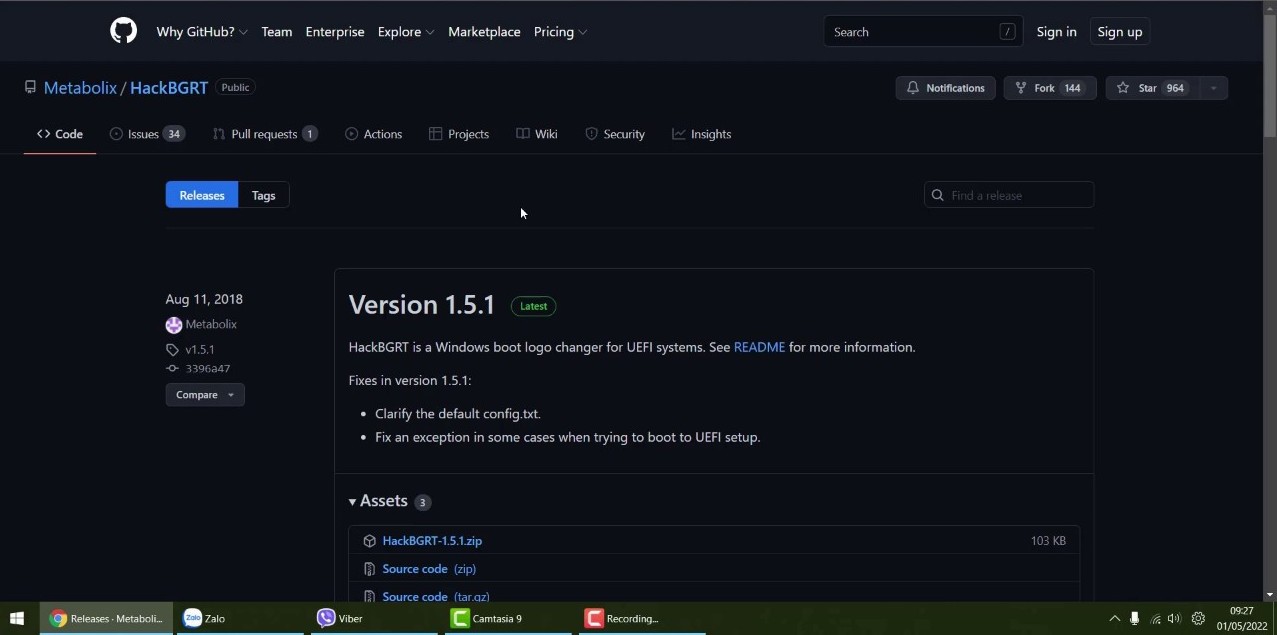
Bước 2: Giải nén công cụ sau đó mở ra và tạm để đó.
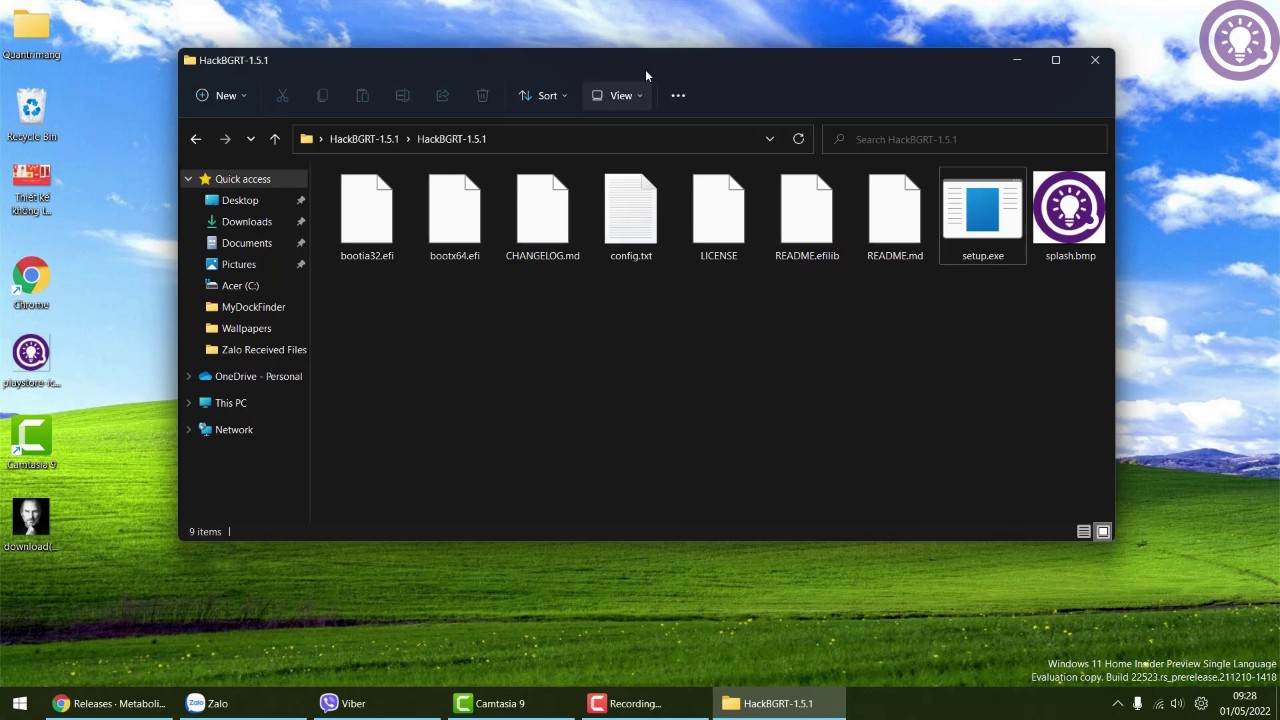
Bước 3: Chỉnh ảnh bạn muốn sử dụng làm logo bằng Paint về kích thước tối ưu nhất là 200x200px. Nhấn Ctrl + A để chọn rồi nhấn Ctrl + C để copy ảnh.
Bước 4: Mở file splash.bmp trong thư mục của công cụ HackBGRT bằng Paint. Chỉnh kích thước ảnh về 200x200px sau đó nhấn Ctrl + V để paste ảnh của bạn vào. Nhấn Ctrl + S để lưu sau đó đóng các cửa sổ Paint lại.
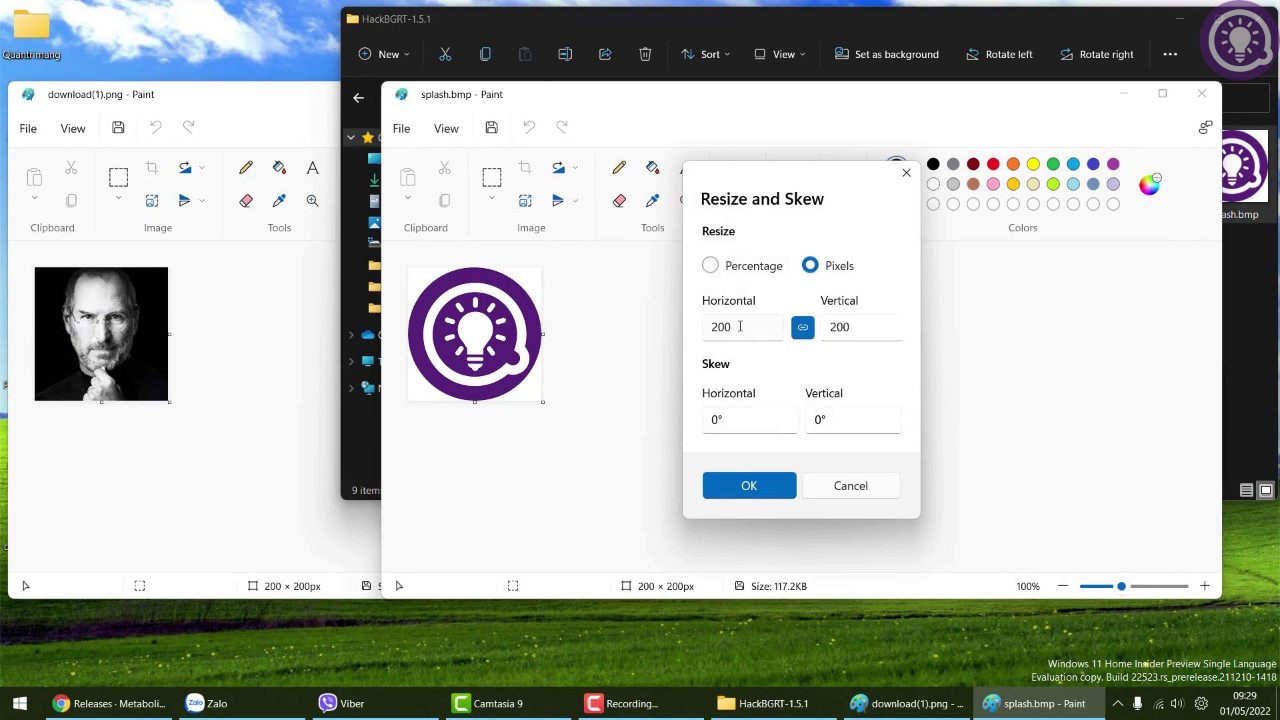
Bước 5: Nhấn chuột phải vào file setup.exe rồi chọn Run as administrator rồi nhấn Yes để xác nhận mở công cụ.
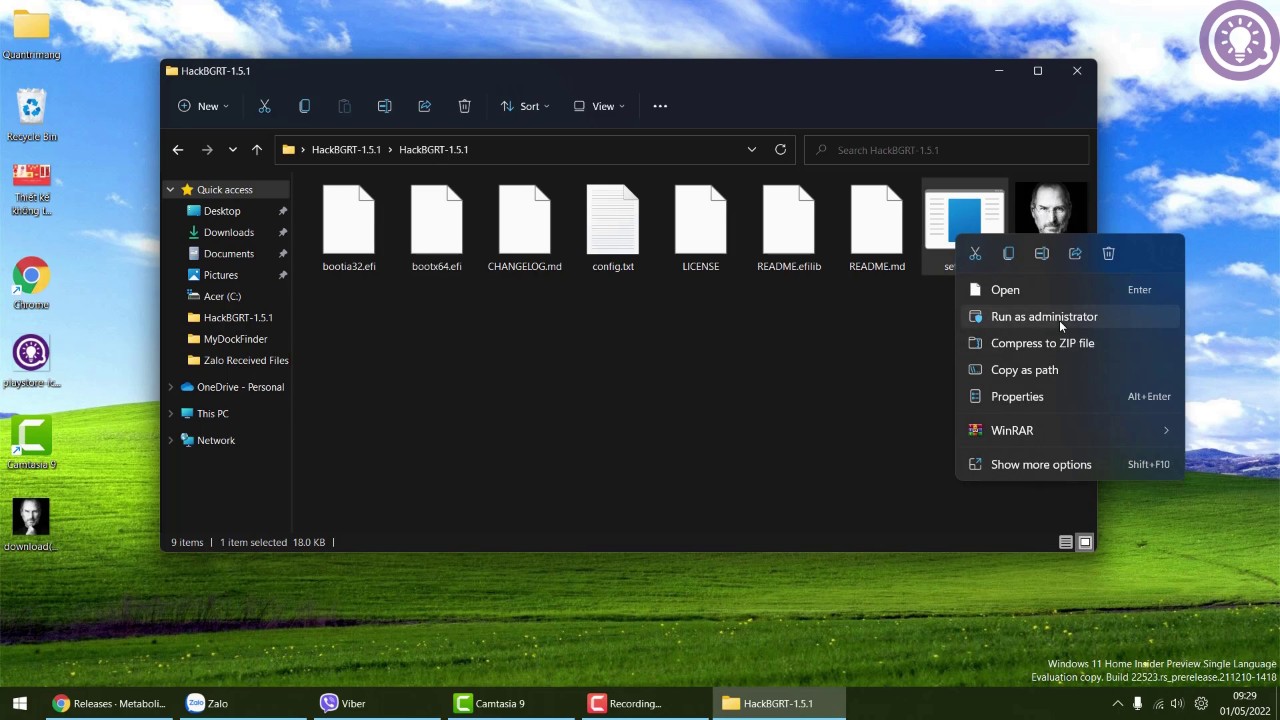
Các phần và các bước tiếp theo bạn hãy theo dõi trong video dưới đây để hiểu rõ hơn các thao tác cần thiết:
Nếu thấy hữu ích hãy ủng hộ cho Quản Trị Mạng và sub cả kênh YouTube của bọn mình nhé. Xin cảm ơn!
 Công nghệ
Công nghệ  AI
AI  Windows
Windows  iPhone
iPhone  Android
Android  Học IT
Học IT  Download
Download  Tiện ích
Tiện ích  Khoa học
Khoa học  Game
Game  Làng CN
Làng CN  Ứng dụng
Ứng dụng 








 Windows 11
Windows 11  Windows 10
Windows 10  Windows 7
Windows 7  Windows 8
Windows 8  Cấu hình Router/Switch
Cấu hình Router/Switch 









 Linux
Linux  Đồng hồ thông minh
Đồng hồ thông minh  macOS
macOS  Chụp ảnh - Quay phim
Chụp ảnh - Quay phim  Thủ thuật SEO
Thủ thuật SEO  Phần cứng
Phần cứng  Kiến thức cơ bản
Kiến thức cơ bản  Lập trình
Lập trình  Dịch vụ công trực tuyến
Dịch vụ công trực tuyến  Dịch vụ nhà mạng
Dịch vụ nhà mạng  Quiz công nghệ
Quiz công nghệ  Microsoft Word 2016
Microsoft Word 2016  Microsoft Word 2013
Microsoft Word 2013  Microsoft Word 2007
Microsoft Word 2007  Microsoft Excel 2019
Microsoft Excel 2019  Microsoft Excel 2016
Microsoft Excel 2016  Microsoft PowerPoint 2019
Microsoft PowerPoint 2019  Google Sheets
Google Sheets  Học Photoshop
Học Photoshop  Lập trình Scratch
Lập trình Scratch  Bootstrap
Bootstrap  Năng suất
Năng suất  Game - Trò chơi
Game - Trò chơi  Hệ thống
Hệ thống  Thiết kế & Đồ họa
Thiết kế & Đồ họa  Internet
Internet  Bảo mật, Antivirus
Bảo mật, Antivirus  Doanh nghiệp
Doanh nghiệp  Ảnh & Video
Ảnh & Video  Giải trí & Âm nhạc
Giải trí & Âm nhạc  Mạng xã hội
Mạng xã hội  Lập trình
Lập trình  Giáo dục - Học tập
Giáo dục - Học tập  Lối sống
Lối sống  Tài chính & Mua sắm
Tài chính & Mua sắm  AI Trí tuệ nhân tạo
AI Trí tuệ nhân tạo  ChatGPT
ChatGPT  Gemini
Gemini  Điện máy
Điện máy  Tivi
Tivi  Tủ lạnh
Tủ lạnh  Điều hòa
Điều hòa  Máy giặt
Máy giặt  Cuộc sống
Cuộc sống  TOP
TOP  Kỹ năng
Kỹ năng  Món ngon mỗi ngày
Món ngon mỗi ngày  Nuôi dạy con
Nuôi dạy con  Mẹo vặt
Mẹo vặt  Phim ảnh, Truyện
Phim ảnh, Truyện  Làm đẹp
Làm đẹp  DIY - Handmade
DIY - Handmade  Du lịch
Du lịch  Quà tặng
Quà tặng  Giải trí
Giải trí  Là gì?
Là gì?  Nhà đẹp
Nhà đẹp  Giáng sinh - Noel
Giáng sinh - Noel  Hướng dẫn
Hướng dẫn  Ô tô, Xe máy
Ô tô, Xe máy  Tấn công mạng
Tấn công mạng  Chuyện công nghệ
Chuyện công nghệ  Công nghệ mới
Công nghệ mới  Trí tuệ Thiên tài
Trí tuệ Thiên tài